Configuration
Le menu Configuration offre la possibilité d’éditer les réglages de l’application.
Cette partie de l’application est optimisée pour un accès depuis le PC (grand écran).
Accès à la page configuration
Pour accéder à cette page depuis Lahoco Smarthome, il suffit d’aller dans l’onglet “Menu” tout à droite puis de cliquer sur “Accéder à l’administration”.
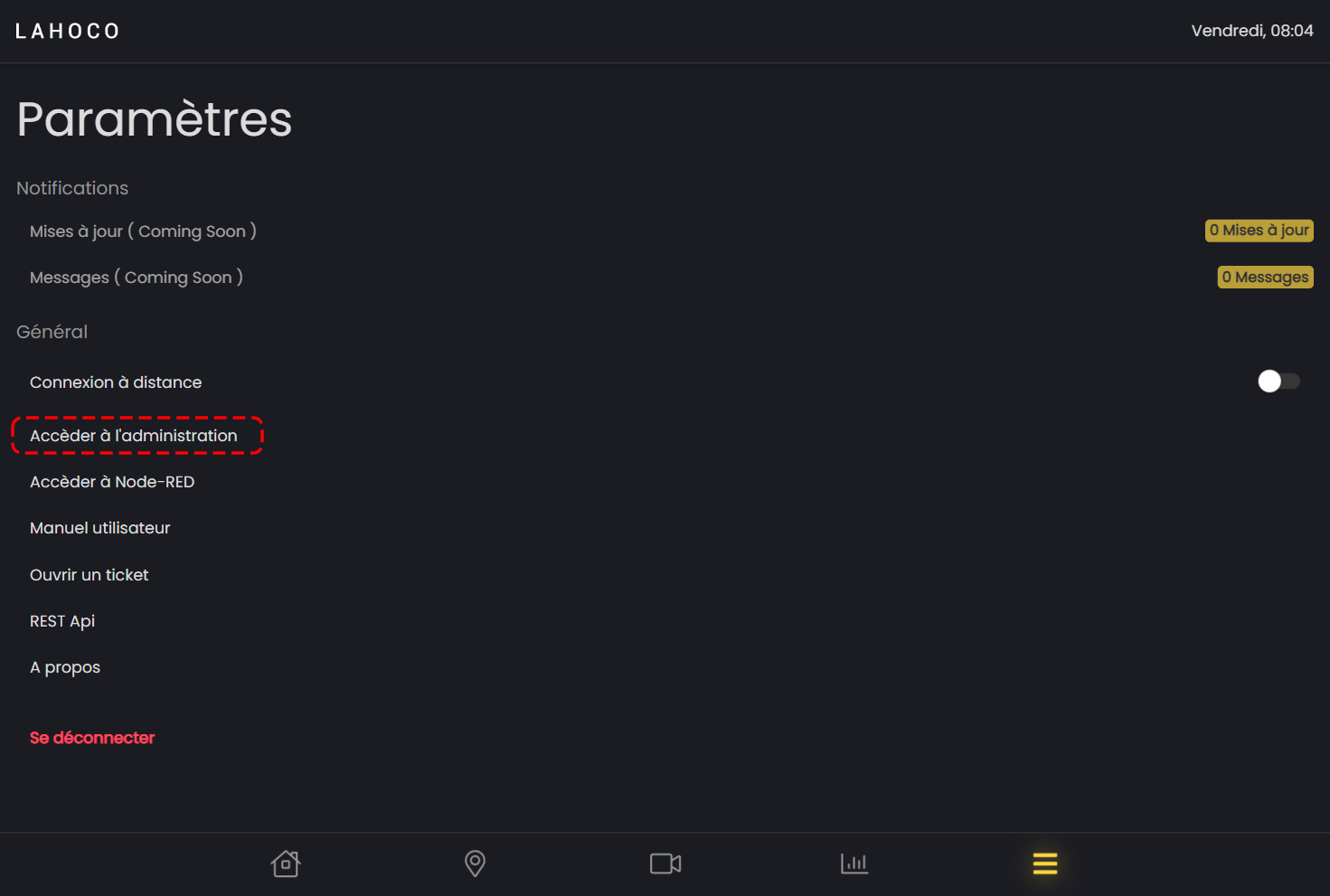
Il est aussi possible d’y accéder directement avec le lien suivant : http://lahoco-srv.local/admin
Paramètres généraux
Dans les Paramètres généraux nous trouvons les configurations suivantes :
La langue du système
La possibilité de redémarrer l’installation Lahoco
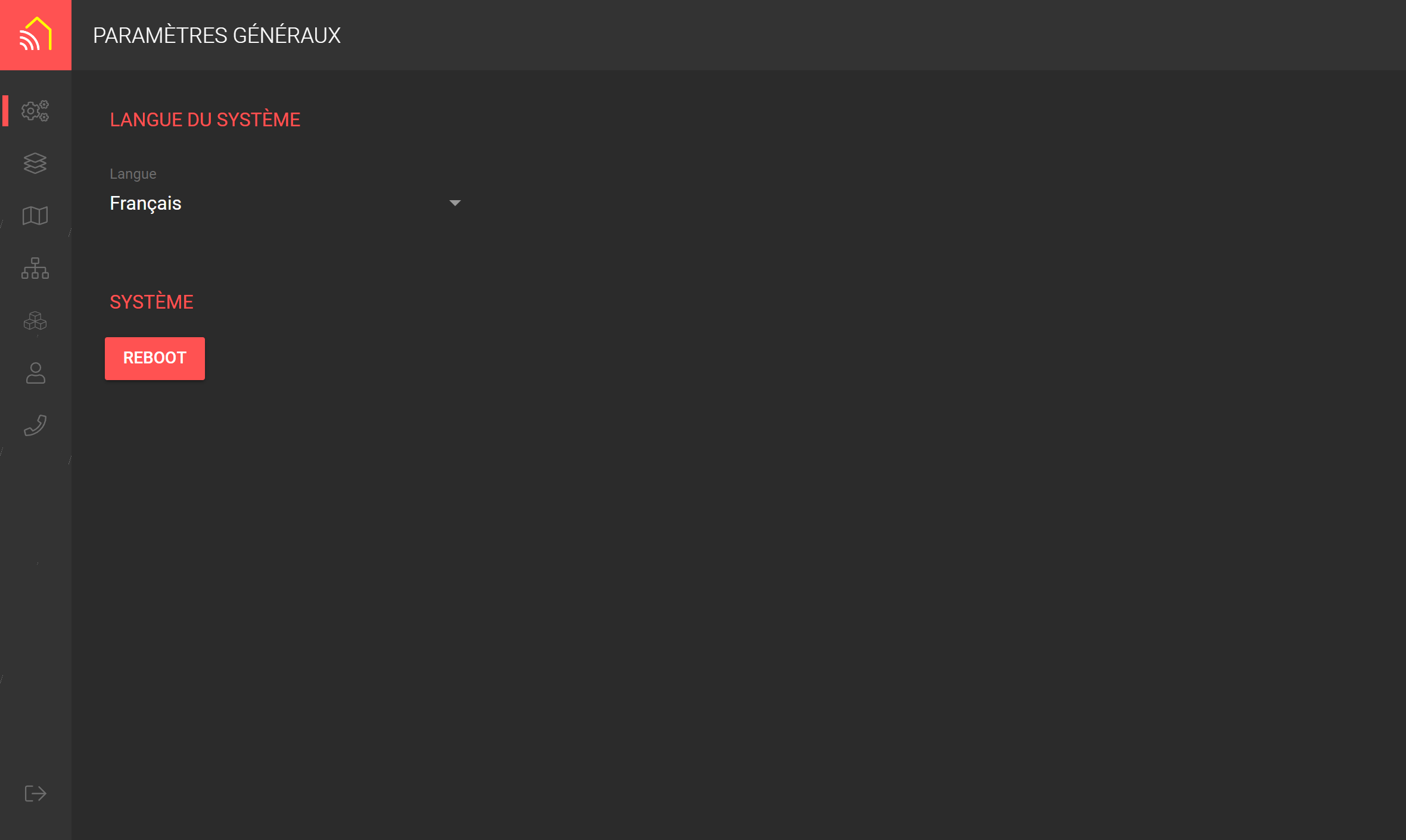
Espaces
La configuration des espaces permet de créer, éditer et de définir la (ou les) zone(s) qu’elle contient.
.png?inst-v=d9d82e16-ae62-4f7a-8066-5d6f6fd84ab3)
Il est possible de changer l’ordre des espaces simplement en les déplaçant grâce au bouton se trouvant tout à droite de chacune d’elles.
L’ordre de ces zones définis dans cette page de configuration influence directement l’application Smarthome.
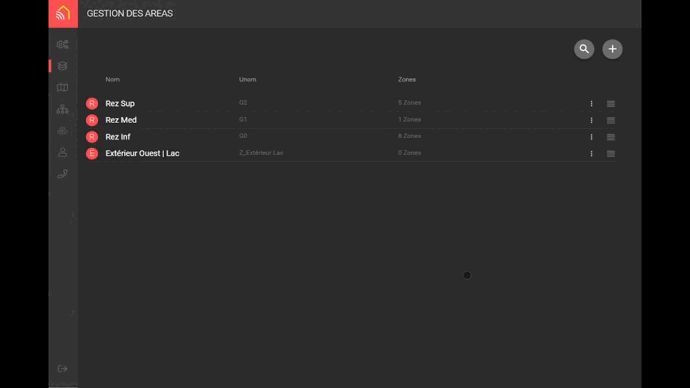
Zones
La configuration des zones permet de les créer et les éditer. C’est aussi ici qu’on défini le (ou les) composants(s) qu’elle contient.
.png?inst-v=d9d82e16-ae62-4f7a-8066-5d6f6fd84ab3)
L’activation ou la désactivation du composant dans la zone se fait à l’aide de l’œil à droite du composant.
Un composant peut être situé dans plusieurs zones.
.png?inst-v=d9d82e16-ae62-4f7a-8066-5d6f6fd84ab3)
Composants
Le paramétrage des composants permet de les renommer ainsi que de gérer, modifier des paramètres sur certain types de composants (enocean par exemple). On peut aussi définir la (ou les) zone(s) dans le(s)quelle(s) il se situe.
Des filtres sur les types de composants, les protocoles et les noms facilitent la recherche.
.png?inst-v=d9d82e16-ae62-4f7a-8066-5d6f6fd84ab3)
Services
L’onglet services permet de définir les différents services (physiques / virtuels) utilisés dans l’installation.
Les services physique comme “KNX”, “HUE” sont liés à un appareil ou passerelle quand aux virtuels, ils sont liés à une fonctionnalité applicative comme “Node-RED”.
.png?inst-v=d9d82e16-ae62-4f7a-8066-5d6f6fd84ab3)
Gestion des utilisateurs
La gestion des utilisateurs permet de créer, éditer ou supprimer des logins d'accès à Lahoco.
Pour modifier le mot de passe ou supprimer un utilisateur, cliquer sur les 3 points tout à droite dans la liste.
.png?inst-v=d9d82e16-ae62-4f7a-8066-5d6f6fd84ab3)